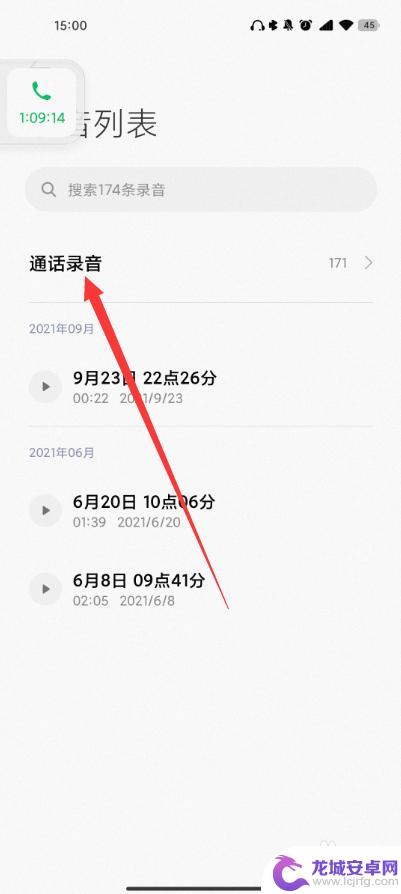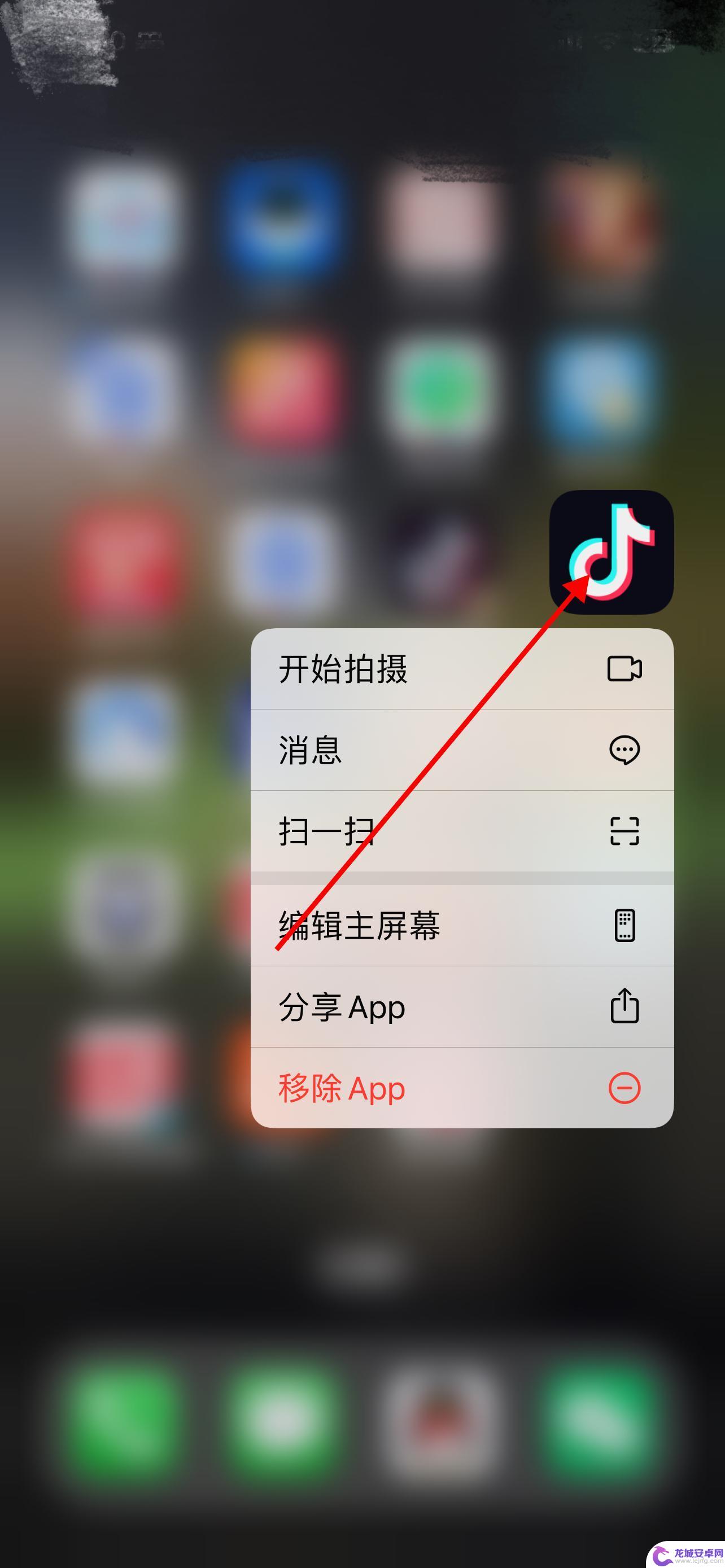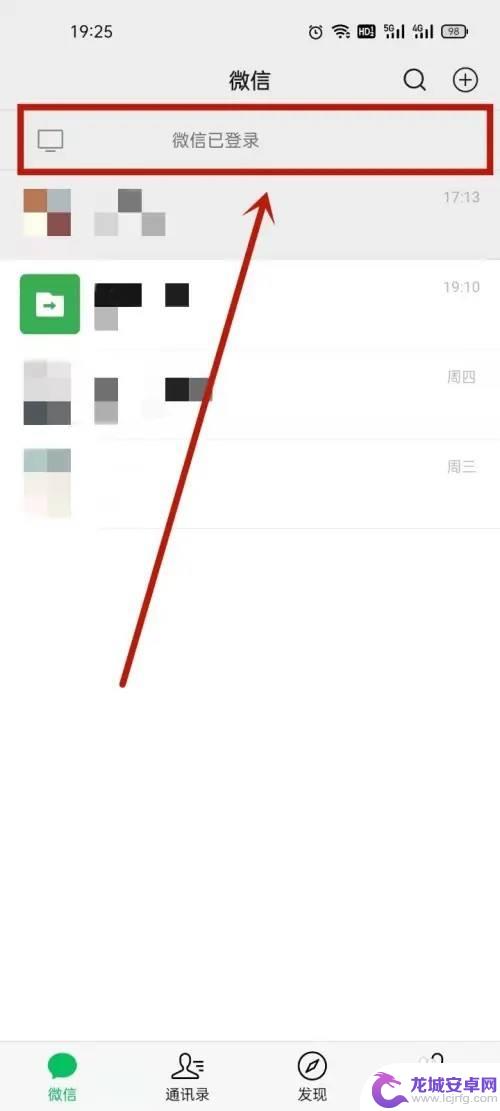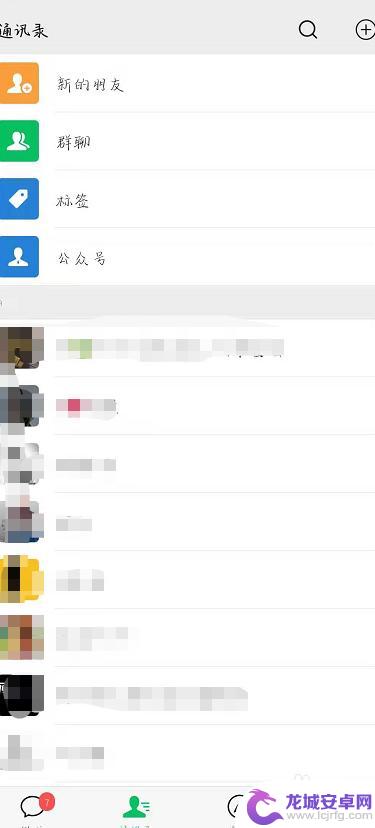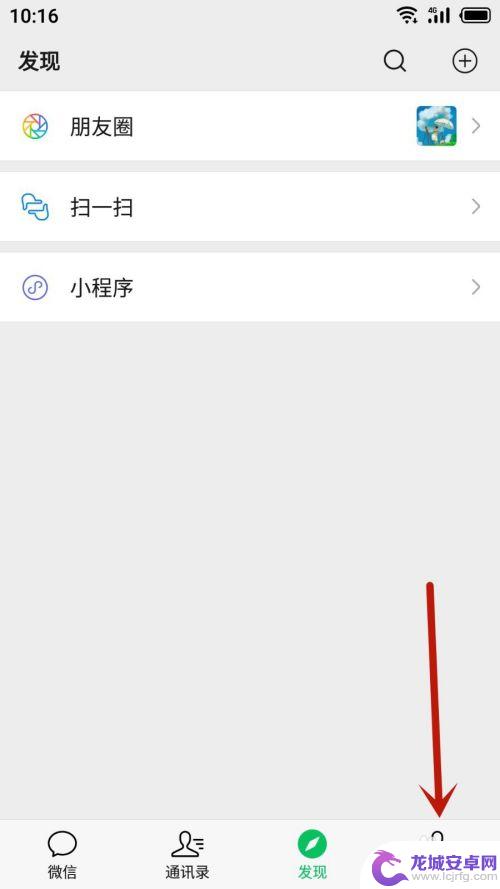手机录音发到微信怎么设置 微信上怎么上传录音
在日常生活中,我们经常会用到手机录音功能来记录重要的信息或者留下美好的回忆,而将录音文件发送到微信也是一种常见的需求。但是很多人可能不清楚如何正确设置手机录音并上传到微信。下面我们就来分享一下关于手机录音发到微信的设置方法以及微信上如何上传录音的技巧。让我们一起来了解一下吧!
微信上怎么上传录音
具体方法:
1.在微信里打开你要发录音给好友的聊天界面。
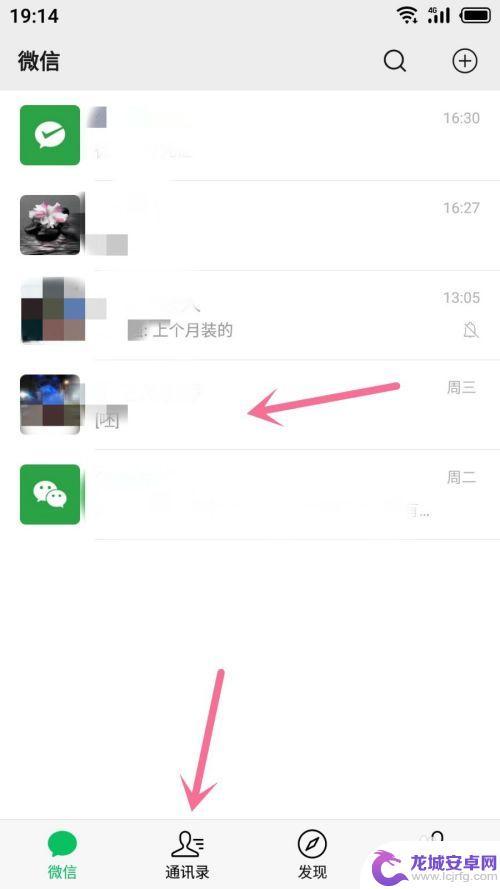
2.进入聊天界面就打开右下角+号按钮。
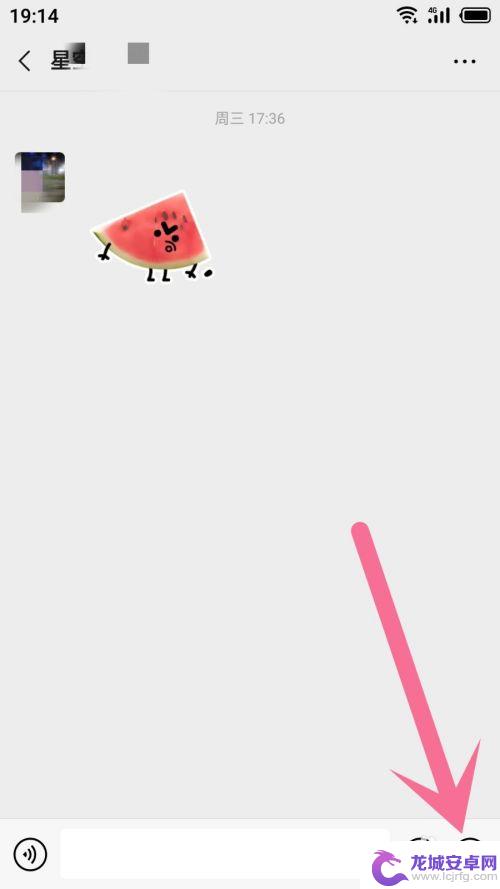
3.呼出菜单就翻到第二页,文件按钮就在第二页里,看见就打开它,如图所示。
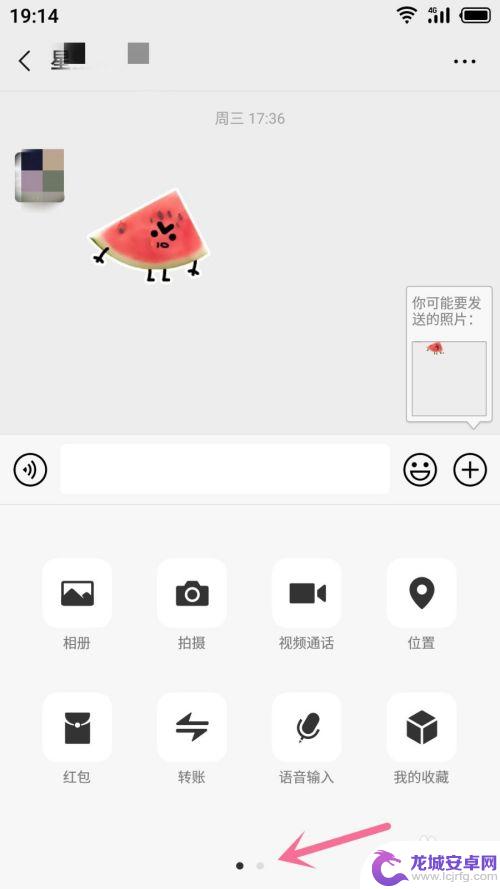

4.没有微信文件的,可忽略这一步。这里打开左下角的按钮,将它切换到手机储存,如图所示。
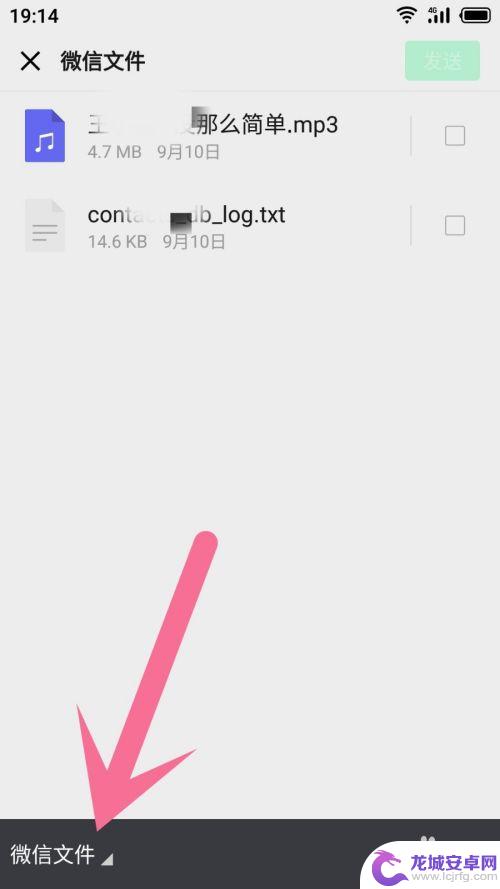
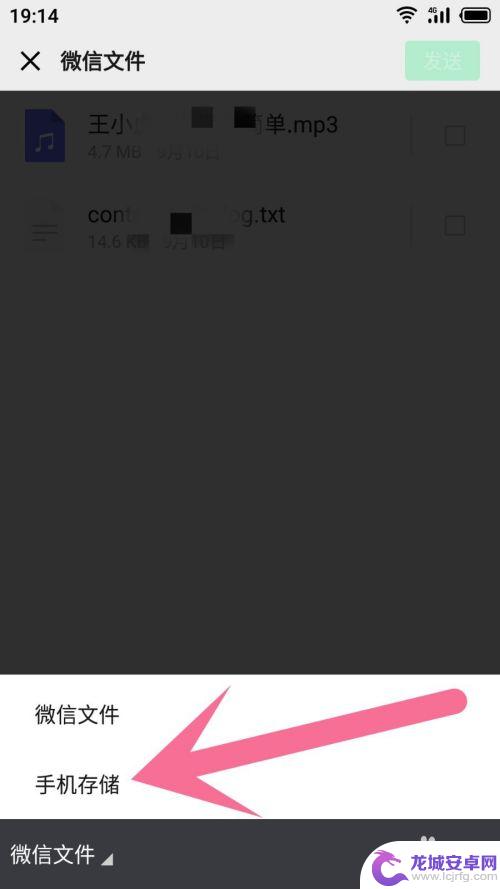
5.进入手机储存界面就打开你存放录音的文件夹,比如我的就是在Recorder里。
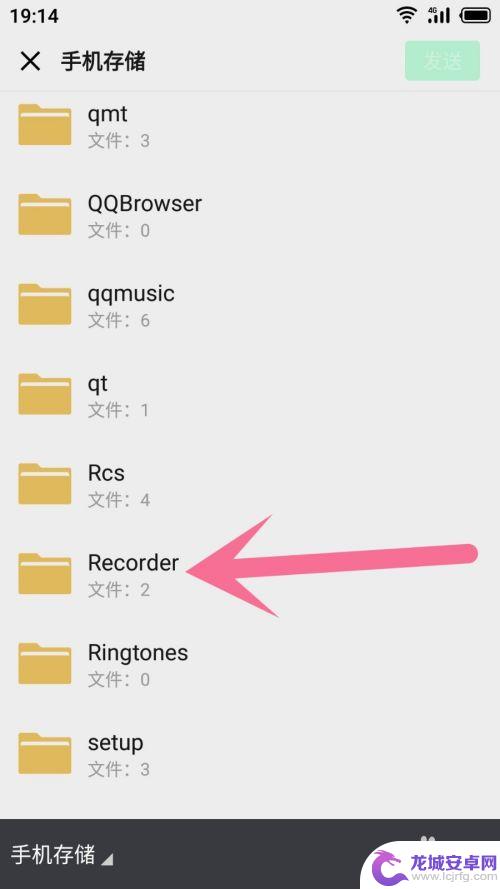
6.进入文件夹就能看见录音文件,直接选上。然后点击右上角的按钮发送给好友。
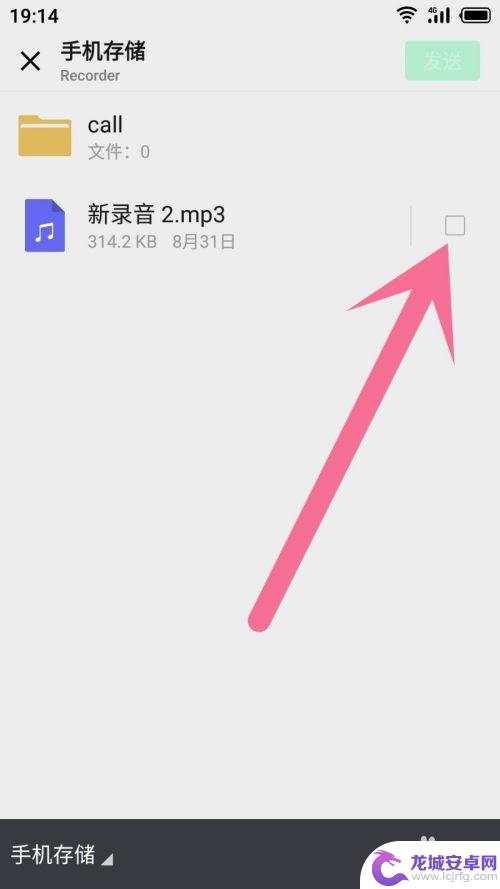
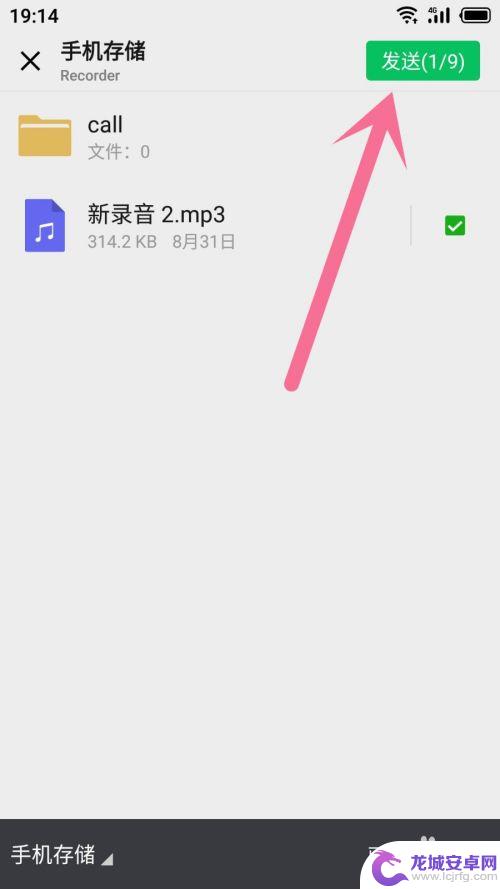
7.在这一步不需要留言就直接点击发送。
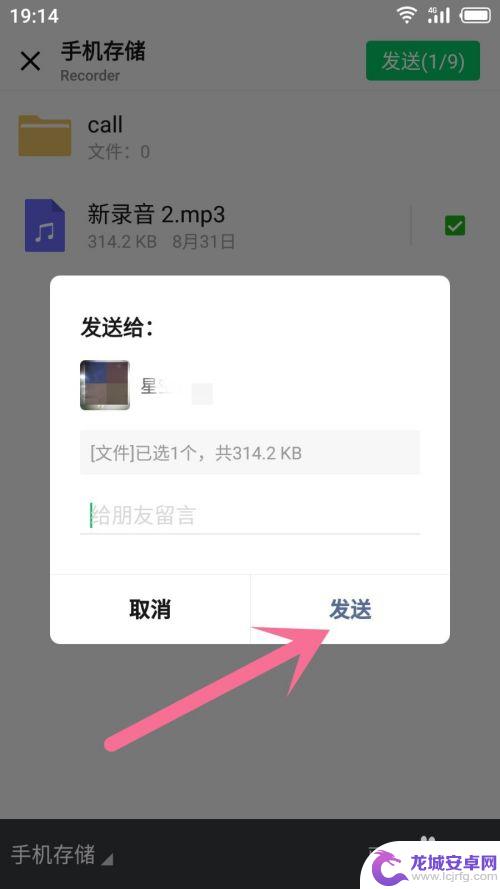
8.发送成功就可以在聊天界面里看见结果,对方点击文件就能听到录音。如图所示。
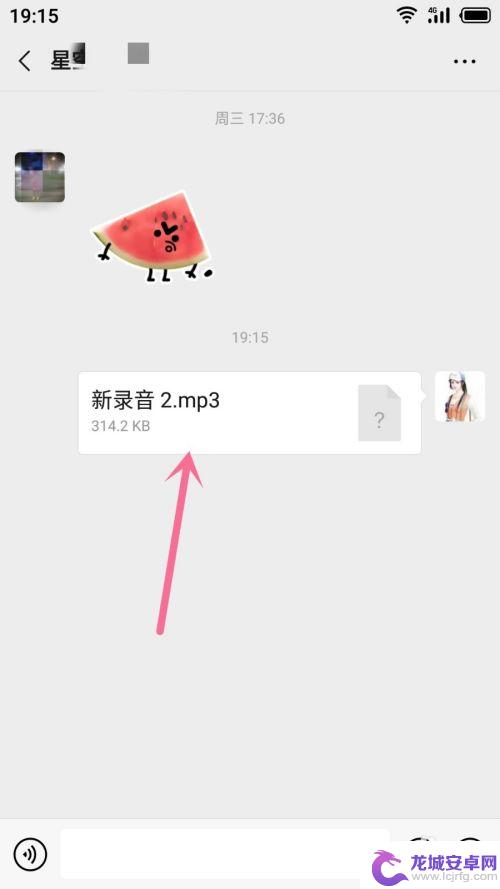
9.总结
1.在聊天界面里打开+号按钮,并在里面打开文件;
2.在手机储存里找出录音文件,将它选上再点击右上角发送按钮发给好友;
3.发送成功,对方就可以听你的录音。
以上就是手机录音发到微信的设置步骤,如果还有不清楚的用户可以参考以上小编的操作步骤,希望对大家有所帮助。
相关教程
-
一加手机录音怎么发给微信好友 怎样将手机通话录音转发给微信好友
当我们在使用一加手机录音功能时,有时候会遇到想要将录下的通话录音与微信好友分享的情况,我们可能会发现手机自带的录音功能并没有直接将录音发送给微信好...
-
微信抖音怎么删掉微信抖音(微信抖音怎么删掉微信抖音号)
1微信已经绑定抖音号怎么解除?1.以苹果 12,ios16.4 为例子,手机上点开抖音 App2.在我的里面后,点击右上角的三条横杠3.在界面里选择设置4.然后就进入账号与安全5....
-
微信在平板登录了怎么能让手机退出 怎样在手机上退出平板微信登录
随着智能设备的普及,微信在平板上登录成为了一种常见现象,当我们在平板上登录了微信后,却想让手机退出登录该如何操作呢?只需要在手机上打开微信,点击右上角的头像,然后选择设置-通用...
-
微信电脑登录后,用手机怎么退出电脑登录 怎么在手机上注销电脑上的微信登录
微信作为一款全球知名的社交媒体应用程序,为了方便用户在不同设备上的使用,提供了微信电脑登录功能,有时候我们可能会忘记退出电脑上的微信登录,或者想要在手机上注销电脑上的微信登录。...
-
手机录音微信如何转发 微信怎么发送手机录音
在现代社会手机已经成为我们生活中不可或缺的一部分,而手机录音功能更是让我们在日常生活中能够方便记录重要的信息或者交流沟通。有时候我们可能需要将手机录音通过微信分享给他人,这时候...
-
真我手机微信提示音怎么设置 微信消息提示音设置步骤
微信作为我们日常生活中不可或缺的通讯工具,其消息提示音的设置对于我们的使用体验至关重要,在真我手机上设置微信消息提示音的步骤并不复杂,只需要进入微信应用,点击右上角的设置按钮,...
-
如何用语音唤醒苹果6手机 苹果手机语音唤醒功能怎么开启
苹果6手机拥有强大的语音唤醒功能,只需简单的操作就能让手机立即听从您的指令,想要开启这项便利的功能,只需打开设置,点击Siri和搜索,然后将允许Siri在锁定状态下工作选项打开...
-
苹果x手机怎么关掉 苹果手机关机关不掉解决方法
在我们日常生活中,手机已经成为了我们不可或缺的一部分,尤其是苹果X手机,其出色的性能和设计深受用户喜爱。有时候我们可能会遇到一些困扰,比如无法关机的情况。苹果手机关机关不掉的问...
-
如何查看苹果手机详细信息 苹果手机如何查看详细设备信息
苹果手机作为一款备受瞩目的智能手机,拥有许多令人称赞的功能和设计,有时我们可能需要查看更详细的设备信息,以便更好地了解手机的性能和配置。如何查看苹果手机的详细信息呢?通过一些简...
-
手机怎么把图片保存到u盘 手机照片传到U盘教程
在日常生活中,我们经常会遇到手机存储空间不足的问题,尤其是拍摄大量照片后,想要将手机中的照片传输到U盘中保存是一个很好的解决办法。但是许多人可能不清楚如何操作。今天我们就来教大...